Excel2013怎么插入原图?Excel2013取消图片压缩功能插入原图步骤
摘要:经常使用Excel2013的伙伴们会发现,Excel2013在插入图片时,会默认自动压缩了图片的质量,导致图片一旦拉大一些,就会很模糊,那么...
经常使用Excel2013的伙伴们会发现,Excel2013在插入图片时,会默认自动压缩了图片的质量,导致图片一旦拉大一些,就会很模糊,那么,Excel2013如何插入原图呢?Excel2013如何取消图片自动压缩?下面查字典教程网小编就来分享一下解决方法。
Excel2013不压缩文件中的图像步骤:
第一步,点击“文件”
第二步,点击“选项”
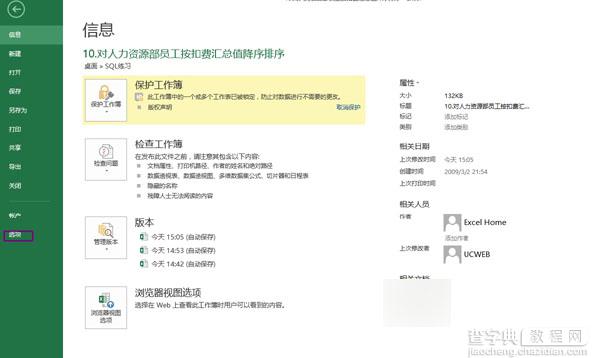
第三步,点击“高级”,勾选“不压缩文件中的图像”。设置完成之后,点击确认退出即可。
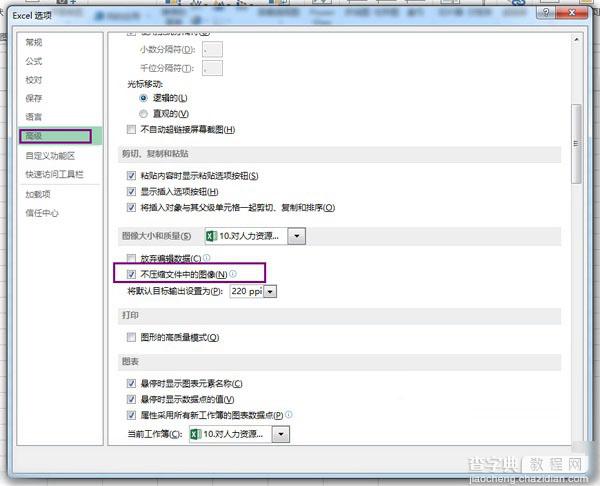
以上就是查字典教程网小编为大家带来的Excel2013如何取消图片自动压缩及Excel2013如何插入原图了,希望可以帮助到大家,大家如果还有疑问的话,可以在下方的评论框内给我们留言哦。我们会尽自己所能的为大家解答。谢谢大家一如既往的支持,也请大家继续关注查字典教程网的后续教程和软件。
【Excel2013怎么插入原图?Excel2013取消图片压缩功能插入原图步骤】相关文章:
★ Word2007插入自选图形时自动创建绘图画布的图文步骤
★ Powerpoint2010中插入土豆网在线视频教程的方法步骤
★ Word2010插入自选图形时自动创建绘图画布的图文介绍
